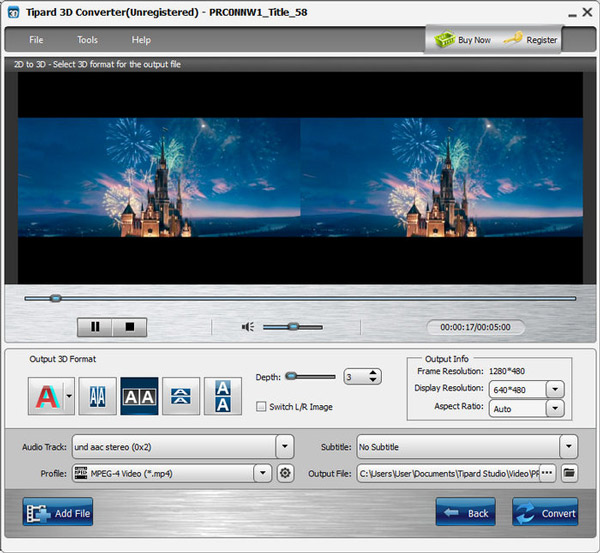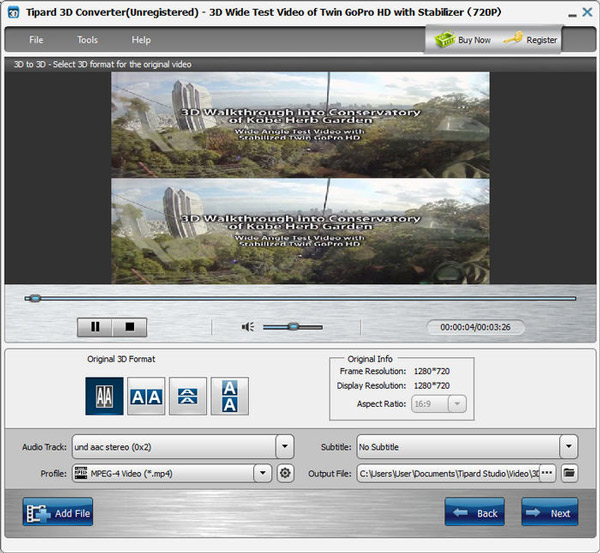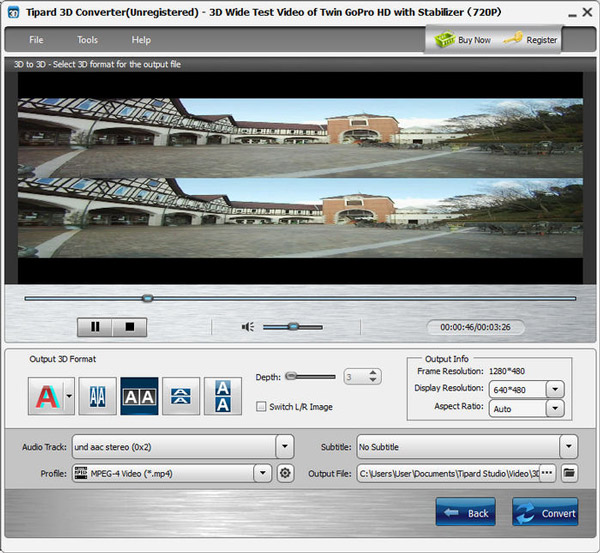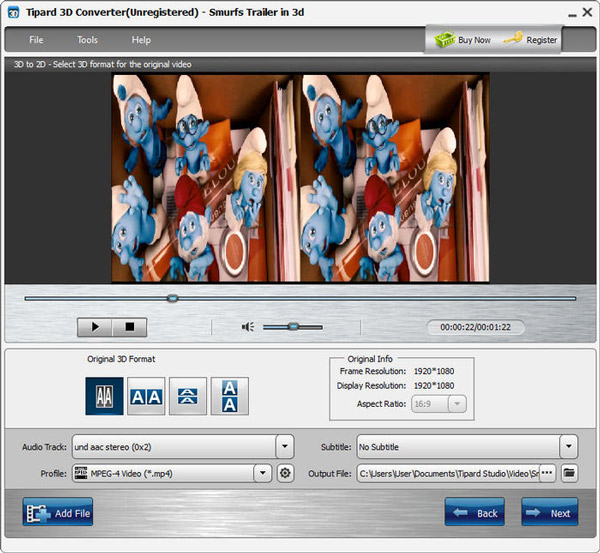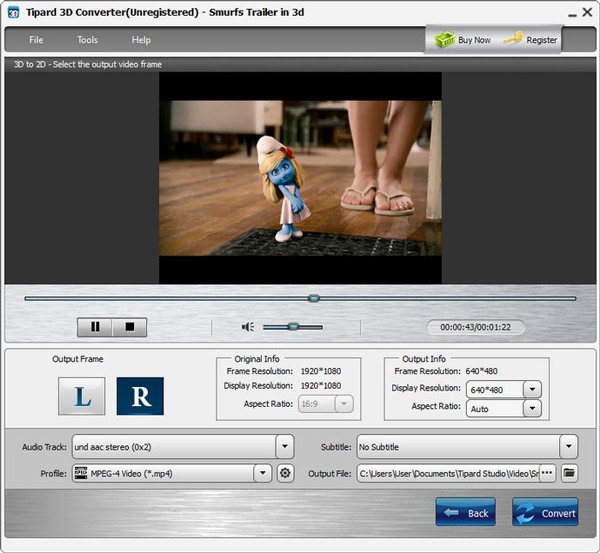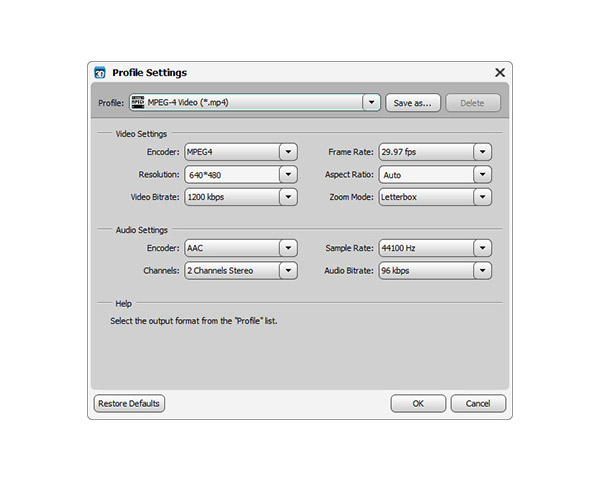Como converter vídeos 2D para o formato 3D
Passo 1 Escolha o modo 2D para 3D e adicione o arquivo clicando no botão Add File no canto esquerdo ou no File-Add File.
Passo 2 Escolha o formato de saída 3D
Clique em um dos ícones em Formato 3D de saída e escolha o formato compatível com o seu dispositivo. Na lista suspensa do primeiro ícone, existem vários modos para você escolher. Você também pode ajustar a profundidade do vídeo como quiser. Ao assinalar a opção Mudar imagem L / R, você pode trocar a posição da imagem esquerda e direita.
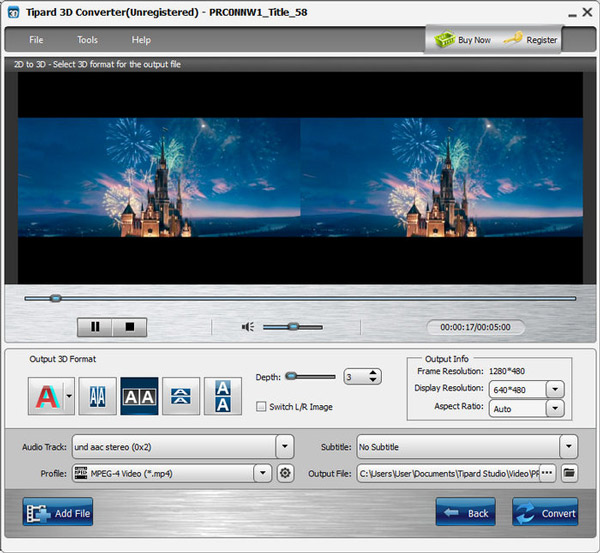
Passo 3 Ajustar efeito de saída
Você tem permissão para alterar a resolução da tela escolhendo na lista suspensa ou inserindo diretamente o valor na forma de "xxx * xxx". Além disso, você pode decidir a proporção de aspecto que desejar.
Passo 4 Selecione o perfil e o arquivo de saída
Escolha um arquivo na lista de arquivos e clique na seta suspensa Perfil para abrir a lista de perfis e escolha o perfil desejado na lista de perfis classificados.
Passo 5 Iniciar conversão
Clique no botão Converter para iniciar a conversão.
Como concluir a conversão de 3D para 3D
Passo 1 Escolha o modo 3D para 3D e adicione o arquivo
Escolha o modo 3D para 3D e adicione o arquivo clicando no botão Add File no canto esquerdo ou no File-Add File.
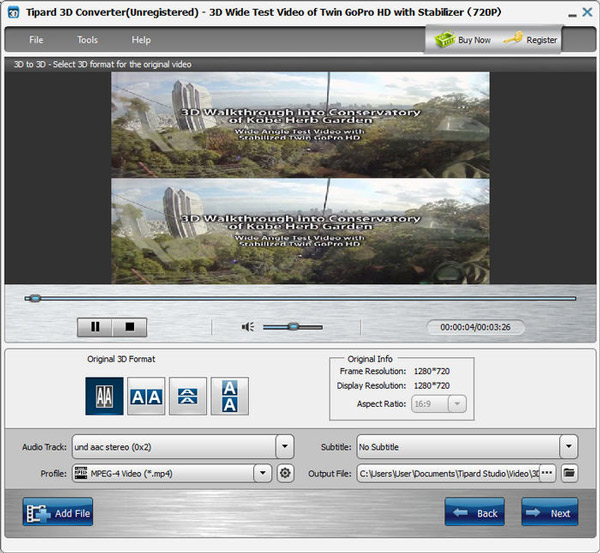
Passo 2 Selecione o formato 3D de entrada e saída
Selecione o formato do arquivo de origem em Formato 3D original. Clique em Next. Ao clicar em um dos ícones em Formato 3D de saída, você pode escolher o formato compatível com o seu dispositivo. Você também pode ajustar a profundidade do vídeo como quiser. Ao assinalar a opção Mudar imagem L / R, você pode trocar a posição da imagem esquerda e direita.
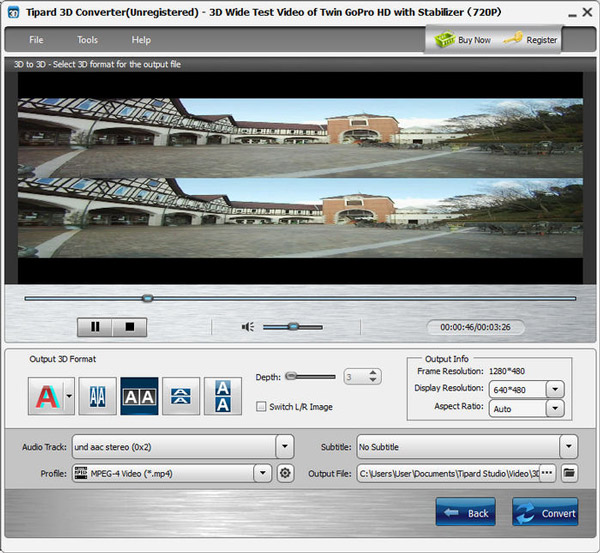
Passo 3 Ajustar informações de saída
Você tem permissão para alterar a resolução da tela escolhendo na lista suspensa ou inserindo diretamente o valor na forma de "xxx * xxx". Além disso, você pode decidir a proporção de aspecto que desejar.
Passo 4 Selecione o perfil e o arquivo de saída
Escolha um arquivo na lista de arquivos e clique na seta suspensa Perfil para abrir a lista de perfis e escolha o perfil desejado na lista de perfis classificados.
Passo 5 Comece a converter
Clique no botão Converter para iniciar a conversão.
Como converter filmes 3D para o formato 2D
Passo 1 Escolha o modo 3D para 2D e adicione o arquivo
Escolha o modo 3D para 2D e adicione o arquivo clicando no botão Add File no canto esquerdo ou no File-Add File.
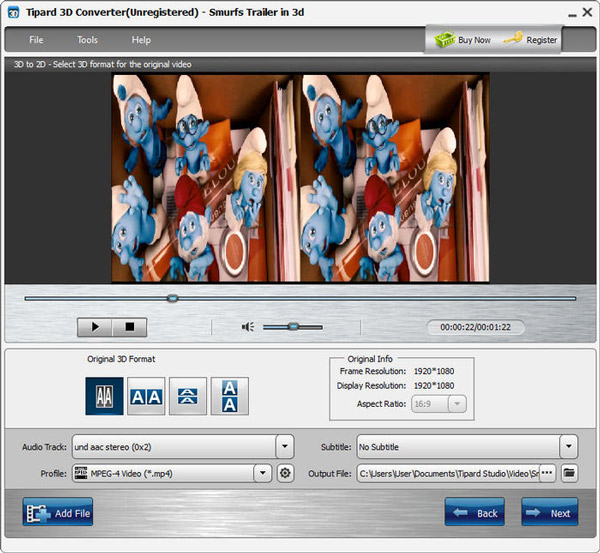
Passo 2 Escolha a informação de saída
Clique em Avançar. Ao clicar em L ou R, você pode optar por converter o vídeo 3D para a imagem esquerda ou direita. Você também pode alterar a resolução da tela escolhendo na lista suspensa ou inserir diretamente o valor na forma de "xxx * xxx". Além disso, você pode decidir a proporção de aspecto que desejar.
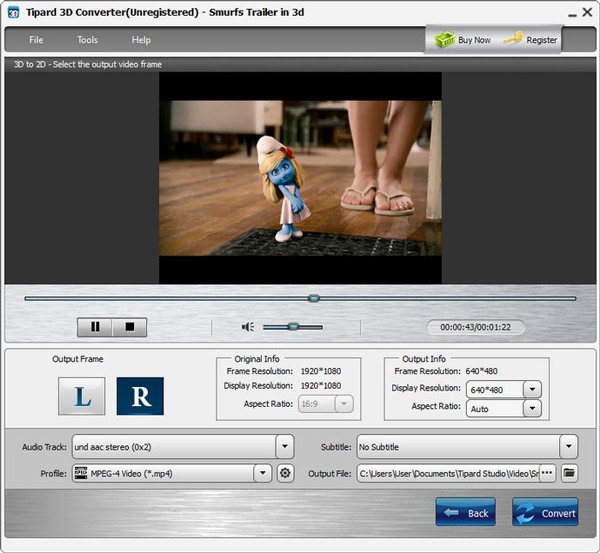
Passo 3 Selecione o perfil e o arquivo de saída
Escolha um arquivo na lista de arquivos e clique na seta suspensa Perfil para abrir a lista de perfis e escolha o perfil desejado na lista de perfis classificados.
Passo 4 Comece a converter
Clique no botão Converter para iniciar a conversão.
Como ajustar as configurações de perfil
Passo 1 Abra a janela de configurações do perfil
Clique no botão à direita de Perfil para abrir a janela Configurações do perfil.
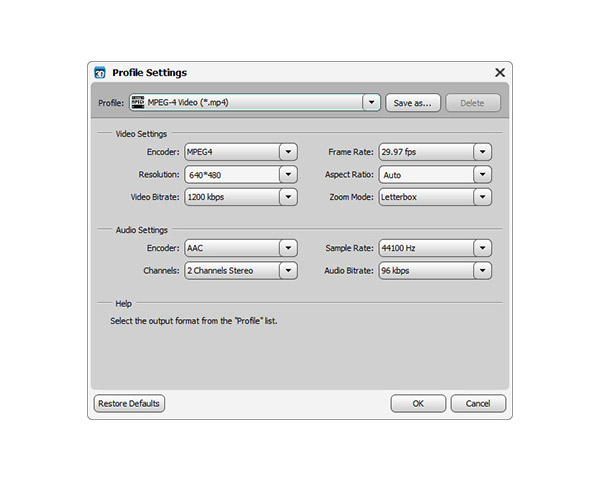
Passo 2 Ajustar configurações de vídeo
Você tem permissão para ajustar o Codificador, a Taxa de Quadros, a Resolução, a Relação de Aspecto e a Taxa de Bits de Vídeo conforme desejar.
Passo 3 Configurações de áudio
Você pode ajustar o codificador, taxa de amostragem, canais e taxa de bits de áudio de acordo com o seu próprio desejo.
Passo 4 Salvar as configurações do perfil personalizado
Depois de ter escolhido as opções de codificação, basta clicar no botão Salvar como ... e nomear seu perfil e, em seguida, o perfil será salvo na lista Definida pelo usuário. Você pode usar o perfil personalizado da próxima vez selecionando-o na lista.